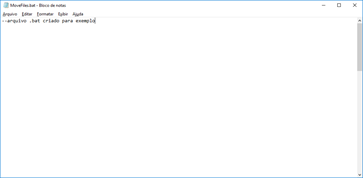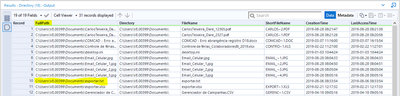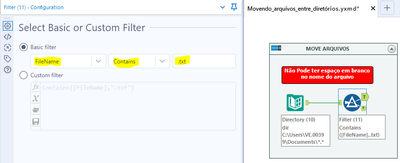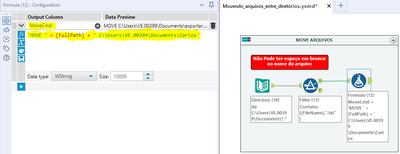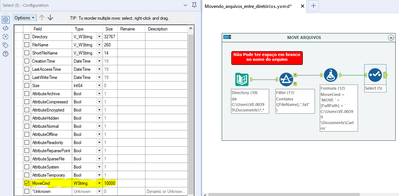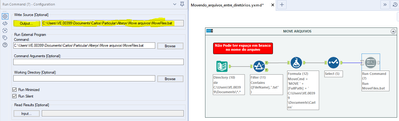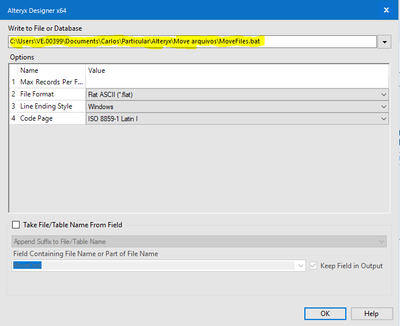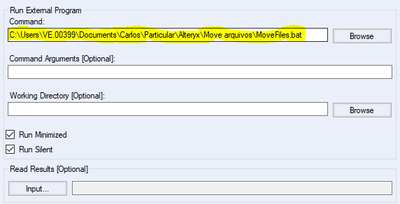Blog
Insights e ideias das mentes mais brilhantes em análise de dados.- Community
- :
- Comunidade
- :
- Aprenda
- :
- Blog
- :
- Blog
- :
- Mover, Copiar, Deletar ou Renomear arquivos entre ...
- Inscrever-se no RSS Feed
- Marcar como novo
- Marcar como lido
- Marcar como favorito
- Inscrever-se
- Versão para impressão
- Notificar o moderador
- Inscrever-se no RSS Feed
- Marcar como novo
- Marcar como lido
- Marcar como favorito
- Inscrever-se
- Versão para impressão
- Notificar o moderador
Olá Pessoal.
Vou mostrar nesse passo a passo 1 exemplo que criei para Copiar/mover ou Renomear arquivos usando o RUN COMMAND no Alteryx.
Muitas vezes precisamos ler arquivos ou movimentá-los dentro de diretórios em Desktops, Notebooks ou até mesmo entre servidores.
Primeiramente precisamos criar um arquivo, em qualquer diretório, com a extensão .bat;
No nosso exemplo chamamos o arquivo de moviefiles.bat e incluímos o mesmo em um diretório qualquer.
Se você não criar o arquivo antes, quando você selecionar a ferramenta de RUN COMMAND ela irá solicitar para vc criar o arquivo.
Após criar o arquivo .bat, vamos à criação do Workflow no Alteryx:
Passo 1: Definir qual diretório encontra-se os arquivos que queremos copiar/mover, nesse exemplo estou utilizando a ferramente Directory
- Dica – Não deixar espaços em branco no nome do arquivo – isso dá problemas na execução
Acima podemos ver o caminho do diretório onde estão os arquivos e abaixo estamos especificando qualquer arquivo que esteja no diretório pode ser movimentado/copiado, *.*.
Você pode incluir dentro do campo File Specification um único arquivo com nome específico ‘arquivo.txt’, por exemplo, ou qualquer outra extensão de arquivo que você queira movimentar/copiar, usando o ‘*.extensão’. Nesse caso se você especificar qual é o arquivo ou arquivos que quer movimentar/copiar nesse passo, você não necessitará do Passo 2.
Notem que ao executar o Workflow o Alteryx nos trás várias informações sobre os arquivos contidos no diretório. O FullPath mostra o caminho exato de onde está cada um dos arquivos e seus respectivos nomes e extensões. O FullPath será importante para os próximos passos.
Passo 2: Incluí um Filtro para determinar qual o tipo de arquivo quero que seja movimentado
Nesse exemplo, vamos filtar apenas os arquivos que tem extensão ‘.txt’
Resultado após o filtro, um único arquivo no diretório satisfaz a condição do Filtro.
Passo 3: Criação de um campo com o comando a ser gravado dentro do arquivo ‘.bat’
Neste ponto do Workflow vamos criar um campo com uma expressão que será gravado dentro do arquivo ‘.bat’ que criamos lá no início do processo.
Nesse campo vamos informar qual o comando vamos executar ‘Move/Copy/Delete’, qual o caminho origem completo do arquivo FullPath e qual o caminho destino completo onde o arquivo será movido/copiado.
Notem que o campo está lá no final da janela de resultados:
O resultado final do campo será:
MOVE C:\Users\VE.00399\Documents\exportar.txt C:\Users\VE.00399\Documents\Carlos
Passo 4: utilizamos a ferramenta Select para levarmos apenas o campo que vamos utilizar
Nesse ponto do workflow eliminamos os campos que não nos interessa mais para o processo, e levamos para frente apenas o campo criado no passo anterior ‘MOVECMD’:
Passo 5: Incluir a ferramenta RUN COMMAND do Alteryx para finalizar a movimentação
Neste ponto vamos utilizar a ferramenta de RUN COMMAND. Após arrastar a ferramenta para dentro do Workflow temos que informar qual será o OUTPUT da ferramenta, ou seja, onde ela irá gravar a linha de comando criada acima.
Ao clicar na opção Output... basta localizar o arquivo que criamos lá no início do documento dentro do diretório.
Após informar o OUTPUT, devemos incluir o caminho de onde está localizado o arquivo ‘.bat’ novamente, neste ponto, ao executar o workflow o Alteryx irá executar o arquivo ‘.bat’ dentro de uma janela de comando, CMD.EXE
Você pode marcar as opções de Run Minimized e Run Silent caso não queira visualizar a execução da linha de comando.
Se você quiser ver o processamento enquanto o mesmo ocorre basta desmarcar essas duas opções que as janelas irão aparecer.
Arquivo movimentado após a execução do Workflow
É isso pessoal, espero que tenham gostado e que esse workflow possa ajudar você de alguma maneira a agilizar e automatizar as tarefas do seu dia-a-dia.
Estou disponibilizando o Workflow para download e dentro dele temos outro exemplo utilizando a ferramenta RUN COMMAND, mas desta vez no processo ele irá copiar e renomear os arquivos para outra pasta.
Abraços a todos e #AlteryxEverything
Você deve ser um usuário registrado para adicionar um comentário aqui. Se você já estiver registrado, faça logon. Se você ainda não estiver registrado, registre-se e faça logon.
-
2019.1
1 -
2019.4
3 -
2020
1 -
2020.2
1 -
2020.3
1 -
2020.4
1 -
2021
1 -
2021.1
1 -
2021.2
1 -
2021.4
1 -
2022.1
1 -
2022.3
2 -
2023.2
1 -
@AlteryxOSS
1 -
abril
1 -
abrir o arquivo mais recente
1 -
abrir várias planilhas
1 -
abrir vários arquivos
1 -
Academia
1 -
academia alteryx
1 -
Academy
2 -
ACE Program
1 -
adicione macros ao Designer
1 -
adicione macros à paleta de ferramentas no designer
1 -
Admin Settings
1 -
AED
2 -
Agendador
1 -
agrupamento de tópicos
2 -
agrupamentos de palavras
1 -
agrupamentos de tópicos
1 -
ALTER.NEXT
1 -
Alteryx
24 -
Alteryx Analytics
1 -
Alteryx Designer
8 -
Alteryx intelligence suite
7 -
alteryx open source
1 -
Alteryx Server
4 -
AlteryxLATAM
1 -
AML
3 -
AMP
2 -
AMP Engine
1 -
Amsterdam
1 -
Amsterdã
1 -
Analytic
1 -
Analytic Hub
2 -
Analyticon
1 -
Analytics
3 -
analítica
1 -
análise
2 -
análise Alteryx
1 -
análise de autoatendimento
3 -
Análise de Dados
2 -
análise exploratória
2 -
análise geoespacial
1 -
análise preditiva
2 -
análise se dados
1 -
APA
1 -
aplicativos analíticos
2 -
aprendizado de máquina
4 -
aprendizado de máquina Alteryx
3 -
aprendizado de máquina automatizado
1 -
ativar licenças
1 -
atualização
3 -
Atualizações
1 -
Auto Insights
1 -
Automation
1 -
automação
2 -
automação Alteryx
1 -
automação de desktop
1 -
AutoML
2 -
AWS
1 -
badges
1 -
baixar arquivo html
1 -
baixar arquivos
1 -
baixar da web
1 -
baixar dados
1 -
baixar macros
1 -
beta
1 -
Beta Program
1 -
big query
1 -
Browse
1 -
carregamento em massa
1 -
certificação Core
5 -
cfo
3 -
cientista de dados
2 -
citizen data scientist
3 -
ciência de dados
1 -
classificação de imagem
2 -
Cloud
1 -
Collections
1 -
Community
1 -
Como fazer
1 -
complemento ateryx
1 -
Compose
1 -
conector de big query
1 -
conector de big query do Google
1 -
conectores
1 -
configurando o Alteryx
1 -
Copiar
1 -
core certification
3 -
Core Certified
4 -
core exam
1 -
credly
1 -
criar recursos
1 -
Customer Advocacy
1 -
código aberto
1 -
dados
1 -
data health
1 -
Data Science
1 -
Data Scientist
1 -
data workout
2 -
Deletar
1 -
departamento financeiro
1 -
Designer
6 -
dezembro
1 -
Digital Badge Program
1 -
domínio de ferramentas
2 -
Dynamic Input
1 -
ebooks
1 -
EDA
2 -
EMEA
2 -
encoding
1 -
encontrar e substituir
1 -
engenharia de recursos
5 -
Entrada de dados
1 -
entrada dinâmica
1 -
enviar e-mails
1 -
erro 3274
1 -
erro ao abrir o Excel
1 -
erro ao abrir relatórios SAP
1 -
erro nos arquivos do Excel
1 -
escalabilidade
1 -
Espacial
1 -
evento
2 -
eventos
17 -
Events
2 -
Excel
2 -
Excel Users
2 -
Excels
1 -
execução de comando
1 -
execução de fluxos da linha de comando
1 -
execução de fluxos de trabalho da linha de comando
1 -
exportação de modelo
1 -
Expressão Regular
1 -
expressões no designer
1 -
feature engineering
1 -
feature types
1 -
Featuretools
1 -
ferramentas
3 -
fevereiro
1 -
Filter
1 -
Financeiro
2 -
Finanças
4 -
Find Replace
1 -
Fluxo de trabalho
2 -
fluxos automatizados
1 -
fluxos automáticos
1 -
Formula Tool
1 -
FP&A
2 -
Fuzzy Match
1 -
fórmula
2 -
Galeria
3 -
galeria do Alteryx
1 -
galeria pública
2 -
galeria pública do Alteryx
1 -
Gallery
3 -
Geocodificação
1 -
geocoding
1 -
geoespacial
1 -
Gerenciador de Conexões de Dados
1 -
GIS Mapping
1 -
Grand Prix
2 -
grupos de palavras
2 -
grupos de tópicos
1 -
identificação de defeitos
2 -
identificação de falhas
2 -
identificação de tópicos
2 -
impostos
1 -
ingeniería de características
1 -
Innovator
1 -
Input data
1 -
Inspire
6 -
Inspire EMEA
1 -
instalar Alteryx
1 -
instalação do Alteryx
1 -
Instale macros no Designer
1 -
instale o alteryx intelligence suite
1 -
instale o intelligence suite
1 -
inteligência aumentada
1 -
Intelligence Suite
9 -
intervalo de leitura
1 -
janeiro
1 -
Join
1 -
junção
1 -
Learning Path 1
1 -
lematização
1 -
Ler Excel
1 -
licenciamento do Alteryx
1 -
licenciamento do Designer
1 -
licença do Alteryx
1 -
licenças alteryx
1 -
limpeza de dados
2 -
linha de comando
1 -
lições interativas
2 -
login
1 -
Machine Learning
3 -
Macro
3 -
Macro batch
1 -
macro de lote
1 -
macro iterativa
1 -
Macros
1 -
mapa
1 -
mapa não exibido
1 -
mapas
1 -
mapas não exibidos
1 -
maps not showing
1 -
março
1 -
mecanismo
1 -
mecanismo de processamento multithread alteryx
1 -
mecanismo de processamento paralelo
1 -
meu computador morreu
1 -
mineração de texto
1 -
modelagem
2 -
Modelagem assistida
2 -
modelagem de tópicos
2 -
modelagem preditiva
4 -
modelo de classificação treinado
1 -
motor
1 -
Mover
1 -
mover licença
1 -
mulheres em anaytics
1 -
Multiple Excel Files
1 -
Multiple Excels
1 -
múltiplos arquivos
1 -
New release
2 -
NLP
1 -
Notícias
1 -
nova versão
6 -
novembro
1 -
Novidades
1 -
novos recursos
1 -
nuvem
1 -
nuvem de palavras
2 -
não consigo abrir o arquivo do Excel
1 -
não consigo entrar
1 -
Não tenho mapas
1 -
OHE
1 -
On-demand
1 -
one-hot
1 -
OSS
1 -
outubro
1 -
PDF
1 -
perfil de dados
2 -
PLN
1 -
PNL
1 -
power to the process
1 -
Predictive Modeling
1 -
preditivo
1 -
preparar arquivo
1 -
preparar arquivo html
1 -
preview
1 -
primeiros passos no Alteryx
1 -
processamento de linguagem natural
2 -
processamento espacial
1 -
processamento paralelo
1 -
programa Beta
2 -
pré-processamento de texto
2 -
Public Gallery
1 -
reconhecimento de imagem
2 -
Record ID
1 -
referência circular
1 -
RegEx
1 -
Relatório
1 -
Renomear
1 -
Resultado
1 -
revogar licença
1 -
rpa
1 -
saúde dos dados
1 -
segregação
2 -
Select
1 -
separação de imagens
2 -
Server
5 -
Servidor
2 -
setor financeiro
1 -
Snowflake
2 -
Spatial
1 -
Spatial Analysis
1 -
SSO
1 -
sumarizar
1 -
Summarize
1 -
Supply Chain
1 -
Tags: Começando com Alteryx
1 -
Tax
1 -
tipos de recursos
1 -
Tool Mastery
1 -
top colaboradores
3 -
Top Contributors
2 -
Transformação Digital
4 -
Updates
3 -
variável categórica
1 -
versão 2020.3
1 -
versão 2021.2
1 -
versão atualizada
1 -
VGI
1 -
Virtual Global Inspire
1 -
visualização de dados
2 -
Visão Computacional
1 -
vídeos
1 -
Webinar
10 -
webinars
3 -
women in analytics
1 -
Workflow
2 -
xlookup
1
- « Anterior
- Próximo »
-
Angela_Menegass
i em: Como deixar comentários nas páginas de ajuda -
silvestremoreir
a em: Cancelando Jobs Executados Manualmente -
carlosteixeira em: TOP COLABORADORES - Q4 2021
-
FláviaB em: O Alteryx Analytics Gallery está de mudança para a...
-
Thableaus em: Programa badge digital da Alteryx
-
FláviaB em: TOP COLABORADORES
-
Thableaus em: Compartilhando conhecimentos (VÍDEOS)
- Joker_Hazard em: Baixando dados de um site
- CainãClímaco em: TOP COLABORADORES
-
Angela_Menegass
i em: Parabéns a todos que completaram a Certificação Co...